在信息爆炸的时代,电脑已经成为我们日常生活中不可或缺的一部分。然而,当我们的电脑出现问题时,尤其是系统崩溃的时候,如何快速地重新安装一个操作系统就成了一个让人头疼的问题。对于新手来说,这似乎是一项复杂而艰巨的任务。但是,通过使用u盘作为安装媒介,我们可以轻松地完成这一过程。本文将详细介绍如何利用u盘来快速安装操作系统,让你即使是一个完全的新手,也能够轻松上手。
首先,你需要准备以下材料:
1. 一台可以正常工作的电脑。
2. 一个容量至少为8gb的u盘。
3. 操作系统安装文件(iso格式)。

4. u盘启动制作工具,如rufus等。
确保你的电脑支持从u盘启动,大部分现代电脑都具备这个功能。接下来,按照下面的步骤进行操作:
1. 将u盘插入到电脑上。
2. 打开u盘启动制作工具,选择你下载好的操作系统iso文件,并指定u盘作为目标设备。
3. 开始制作启动盘。这一步可能需要几分钟的时间,请耐心等待。
完成上述步骤后,我们需要进入电脑的bios设置界面,以便调整启动顺序。通常情况下,在电脑开机时按下f2、f10或delete键可以进入bios设置界面。具体按键因电脑品牌和型号的不同而有所差异,请参考电脑说明书或搜索相关资料。

在bios设置中,找到“boot”选项卡,将u盘设置为第一启动项。保存更改并退出bios设置界面。
重启电脑,此时应该会自动从u盘启动。如果电脑没有从u盘启动,请检查是否正确设置了bios中的启动顺序。
按照屏幕上的提示,开始安装操作系统。这个过程包括选择语言、接受许可协议、选择安装类型等。如果你是第一次安装操作系统,建议选择“自定义安装”以获得更多的控制权。
最后,选择你要安装系统的硬盘分区。如果你希望保留原有的数据,可以选择未分配的空间或者创建一个新的分区。按照提示完成剩余的安装步骤,直到操作系统成功安装完毕。
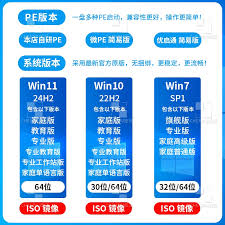
通过以上步骤,即使是完全没有经验的小白用户也可以轻松地完成操作系统的一键安装。利用u盘作为安装媒介不仅方便快捷,还能够避免复杂的光盘驱动器操作。希望这篇教程能够帮助你解决电脑系统问题,让电脑再次焕发生机。

在当今这个数字化时代,随时随地保持联网变得越来越重要。无论是工作、学习还是娱乐,稳定的网络连接都是不可或缺的。对于很多笔记本电脑用户来说,学会如何连接到无线网络是一项基本技能。下面,我们将详细介绍如何轻松地将你的笔记本电脑连接到无线网络,让你无论在家还是外出都

在计算机科学领域,我们经常会遇到各种各样的文件格式,每种格式都有其特定的功能和用途。其中,mds文件是一种较为特殊的文件类型,它主要与microsoftdynamics365相关联。mds文件是microsoftdynamicssolution的缩写,用于存储

在当今这个数字化时代,手机已经成为我们日常生活中不可或缺的一部分。为了满足不同用户的需求,许多软件和应用都提供了电脑版本,方便用户在更大屏幕上操作或享受更丰富的功能。其中,`netcfg.hlp`文件作为网络配置的重要助手,在电脑上扮演着至关重要的角色。然而,
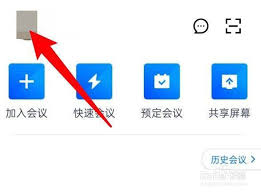
腾讯会议作为一款广泛应用于线上会议的软件,为用户提供了丰富的个性化设置选项,其中包括头像的自定义功能。然而,当用户希望恢复到默认头像时,可能会遇到一些操作上的困惑。本文将详细介绍如何在腾讯会议中恢复默认头像,帮助用户轻松完成这一操作。一、准备工作在开始操作之前

在日常使用windows10系统的过程中,internetexplorer(ie)浏览器可能会出现假死的情况,即浏览器窗口看似仍在运行,但实际上无法响应用户的操作或加载网页内容。这种情况不仅影响工作效率,也降低了用户体验。本文将详细介绍如何识别和解决ie浏览器

随着智能手机的普及,保护个人隐私和数据安全变得尤为重要。为荣耀50手机设置关机密码,可以有效防止他人未经允许关机或重启设备,从而保护手机中的重要信息。本文将详细介绍如何在荣耀50手机上设置关机密码。一、进入设置界面首先,解锁荣耀50手机,进入主屏幕。在主屏幕上

时间:2025/03/10

时间:2025/03/10
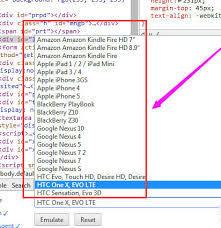
时间:2025/03/09
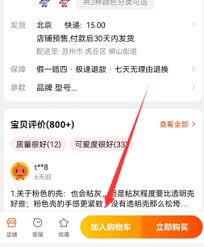
时间:2025/03/08

时间:2025/03/07

时间:2025/03/07
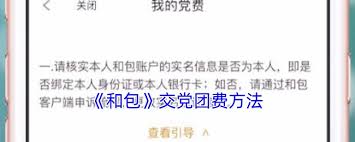
时间:2025/03/07

时间:2025/03/07

时间:2025/03/06
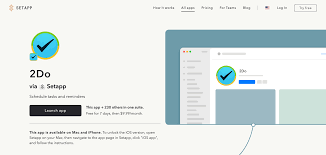
时间:2025/03/06